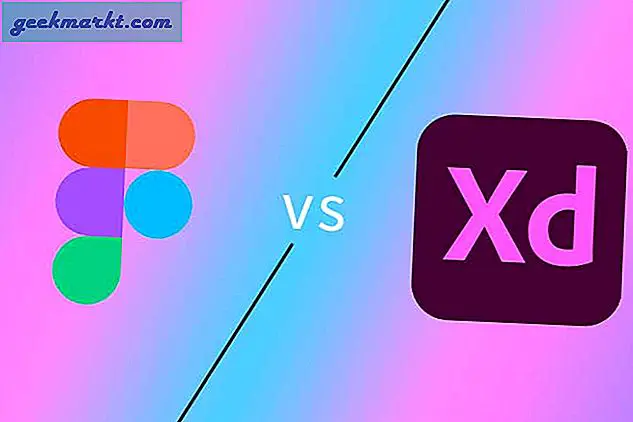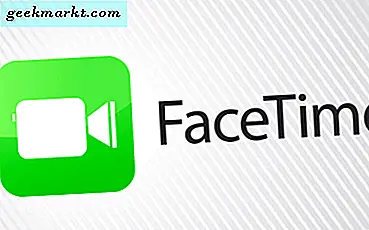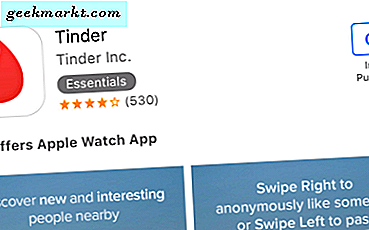Kodi set üstü kutular veya Android cihazlardan televizyon, hoparlör kurulumlarımıza video, ses ve müzik akışı için en sevdiğimiz platformlarımızdan biridir. Harika bir arabirim, çok sayıda eklenti ve eklenti ve hızlı ve kolay bir kurulum yöntemi ile, Kodi'nin akış arabirimi tarafından çok fazla kazanılmamış. Yine de uzun süreli bir Kodi kullanıcısıysanız, normal kullanım sırasında telefonunuzun, tabletinizin veya akış kutunuzun yavaşça büyümeye başladığını fark edebilirsiniz. Çok çeşitli kullanımlarda, Kodi'nin zaman zaman yavaşlama ve tamponlama yapması şaşırtıcı değildir. Ve belirli bir miktarda oynatma problemi, ağda istikrarsızlık veya arabelleğe alma sırasında normal yavaşlamadan kaynaklanabilirken, bazen platformun güvenilir şekilde kullanılması çok yavaş olur. Ve o zaman Kodi içinde önbelleği temizlemek için zaman olabilir.
Önbelleğinizi Kodi'de temizlemek çok sık yapmanız gereken bir işlem değildir, ancak KDE'nin arayüzünde ve oynatımındaki küçük sorunları gidermek oldukça yararlı olabilir. Bir Android cihazında olduğu gibi, önbelleğinizi temizlemek genellikle Kodi'nin sistemindeki küçük sorunları düzeltmeye yardımcı olabilir. Bununla birlikte, Android’den farklı olarak, önbelleğinizi Kodi’de temizlemeniz için ek bir eklenti gerekir — bunlardan biraz daha aşağıda bahsedeceğiz. Kodi içerisindeki önbellekleri temizlemek için kullandığımız önceki yöntemlerimiz, çoğu Kodi tabanlı kılavuzun sık sık yaptığı gibi, bazı depolar kapandığında ve kapılarını iyice kapattığında modası geçmişti.
Bu kılavuz için, 24 Mayıs 2017'de derlenmiş bir derleme ile Nvidia Shield Tablet üzerinde çalışan Kodi 17.3 kullanıyoruz. Kodi cihazınız dışında bir yayın kutusu, telefon veya tablet olsun - ayrıca Kodi'nin hızlı ve sorunsuz çalışmasını sağlamak için dahil edilmiş bir bakım aracıyla birlikte gelen Xfinity adlı bir Kodi deposu kurun. Nasıl yapıldığına bir bakalım.
Xfinity yükleniyor
Uzun süreli bir Kodi kullanıcısıysanız, Kodi'nin dahili dosya tarayıcısı üzerinden düzinelerce depo ve eklenti eklediniz. Ancak, platformda yeniyseniz, nereye gideceğinizi bilmiyorsanız biraz bunaltıcı olabilir. Endişeye gerek yok - Xunity veya bu konuyla ilgili başka bir depo kurmak kolay ve hızlıdır.
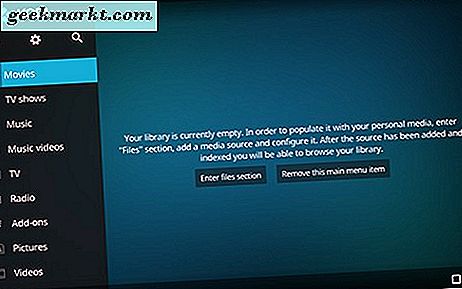
- Kodi 17'nin ayarlar menüsüne gidiniz. Burası, depoları ve diğer üçüncü taraf eklentileri eklemek için gereken dahili dosya tarayıcısını bulacağınız yerdir.
- Dosya yöneticisinin içinde, “Kaynak ekle” ye dokunun ve metin alanını açmak için “Yok” alanına dokunun.
- Kodi'nin yerleşik klavyesini kullanarak alana tam olarak “http://www.xunitytalk.me/xfinity/” girin.
- “Xfinity” ismi otomatik olarak yeni depoya verilmelidir. Kaynağı eklemek için “Tamam” a basın.
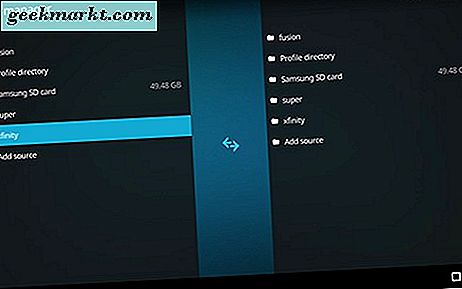
Ve işte bu - Xfinity'nin kaynaklarına ve deposuna erişebileceksiniz. Kodi için ana ekrana geri dönelim ve bakım aracını Xfinity'den kurduk.
Xunity Bakımı Kurulumu
Cihazınıza Xfinity deposu verdikten sonra, Xunity Maintenance Tool'u kurmak için tek yapmamız gereken Kodi'nin içindeki eklenti tarayıcısına gider.
- Kodi ana ekranından, yan paneldeki “Eklentiler” e dokunun.
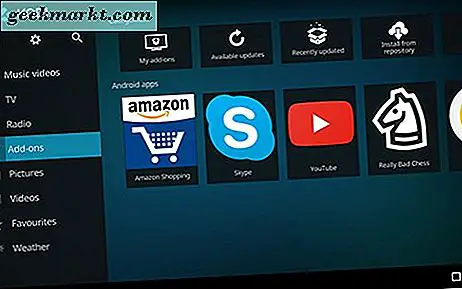
- Eklenti menüsünün içinde, eklenti tarayıcısına girmek için yan panelin üst kısmındaki kutuya dokunun.
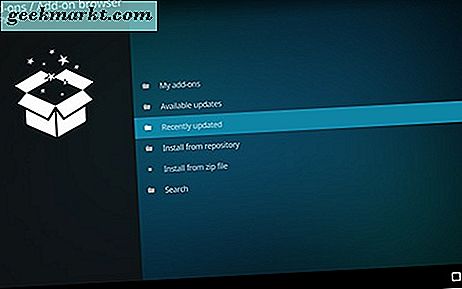
- “Zip dosyasından yükle” ye dokunun ve açılır listeden “Xfinity” öğesini seçin.
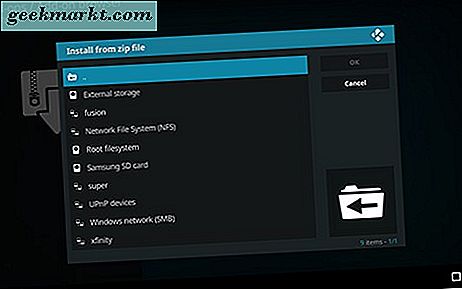
- Buradan, seçim yapabileceğiniz birkaç klasör ve zip dosyası var. “XunityTalk_Repository.zip” dosyasını arıyoruz. Seç.
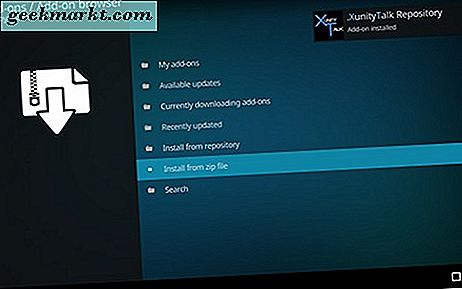
- Pop-up kaybolur ve birkaç dakika içinde XunityTalk cihazınıza yüklenmiş bir Kodi bildirimi alırsınız. Bu kez "Depodan Yükle" ye gidin.
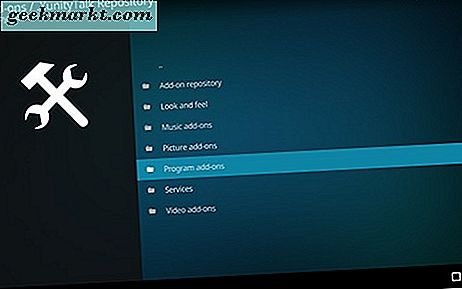
- “XunityTalk Deposu” nu seçin ve “Program eklentileri” ni arayın.
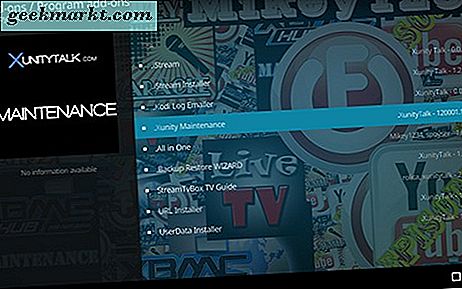
- Söz verildiği gibi, burada “Xunity Maintenance” ı bulacaksınız. Bu seçime ve ardından menüden “Yükle” ye dokunun.
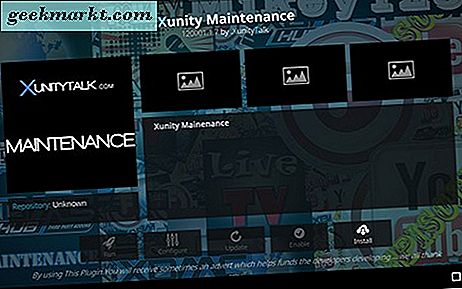
Yukarıdaki Xfinity deposunu kurduğumuzda, Xunity Maintenance yüklenirken önceki menüye geri gönderilirsiniz. Uygulama Kodi'ye yüklendikten sonra bir bildirim alacaksınız. Bir kez daha ana ekrana geri dönün, böylece bakım araçlarımıza erişebilir ve Kodi'nin önbelleğini temizleyebiliriz.
Önbelleği Temizle için Xunity Bakımını Kullanma
Kodi ana ekranına geri giderek, navigasyon menünüzü daha önce yaptığımız gibi “Add-on” bölümüne kaydırın. Ancak bu sefer ana eklenti menüsünü açmayın; bunun yerine eklentilerinizi ana ekrandan doğrudan görüntüleyebilirsiniz. Yukarıdaki kılavuzumuzda sadece birkaç dakika önce yüklediğimiz uygulama olan Xunity Maintenance'ı bulmak için yüklü uygulamalarınızı gözden geçirin. Xunity içinde, Kodi cihazınızın ayarlarını kontrol etmek için bir dizi farklı seçenek göreceksiniz. Şaşırtıcı olmayan bir şekilde, ikonların en üst sırasındaki sağdan üçüncü olan “Bakım” sekmesini arıyoruz.
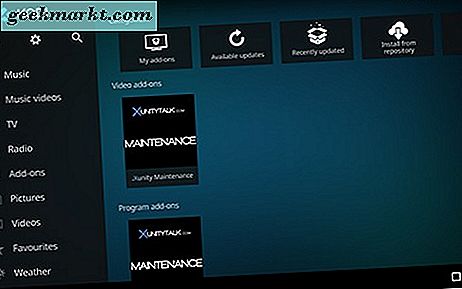
Bakım klasörünün içinde, keşfetmeniz için birçok ayar ve seçenek bulacaksınız. Bunlardan bazıları Kodi cihazınızı hızlandırmaya yardımcı olabilir; kullanmadığınız eklentiler, depolar ve kaplamalar her zaman iyi bir fikirdir - ancak şimdilik önbelleğinizi temizlemeye odaklandık.
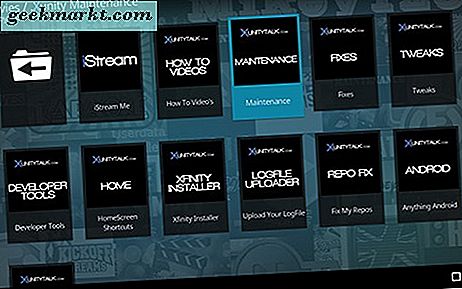
- Listenin alt kısmına yakın bir yerde, “Önbelleğimi sil” başlıklı bir seçenek bulacaksınız. Bunu seçin.
- Xunity, platformda bulunan geçici dosyalarda sizi uyaran bir açılır pencere bildirimi verecektir.
- Önbelleğinizi temizlemek için “Evet” i seçin.
- Önbelleğinizin temizlendiğini bildiren bir bildirim alırsınız. Menüye dönmek için “Tamam” a tıklayınız.
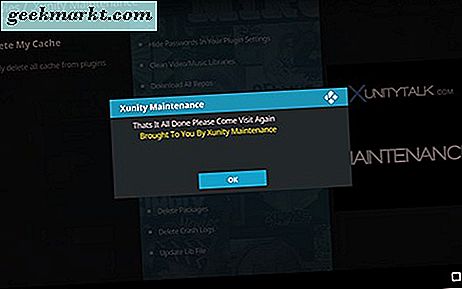
İşte bu - Kodi'nin önbelleğini temizlediniz. Kodi platformunuzun yeniden başlatılması, temizlenmiş önbelleği takip ederek hızlanmaya yardımcı olabilir, ancak gerekli değildir. Cihazınızın normalden daha yavaş çalıştığını düşünüyorsanız veya Kodi kutunuz gereğinden fazla arabelleğe alınıyorsa, cihazınızın önbelleğini temizlemek genellikle sorunların çözümüne yardımcı olur. Bu arabellek ve akış sorunlarının ağ sorunlarından da kaynaklanabileceğini unutmayın. Bu nedenle, temizlenmiş bir önbelleği izleyerek akış sorunlarıyla karşılaşıyorsanız, yönlendiricinizi ve modem ayarlarınızı kontrol edin veya ağ hızıyla ilgili endişeleriniz varsa ISS'nize başvurun. Son olarak, bazı Kodi depolarından gelen akışların genellikle öngörülemeyen veya kararsız olabileceğini unutmayın, bu nedenle her zaman güvenli ve yasal depolar kullandığınızdan emin olun.
Hala Kodi kutunuzda sorun mu yaşıyorsunuz? Aşağıdaki yorumlarda bize haber verin, size yardımcı olmak için elimizden geleni yapacağız!

![Wordpress Blogunuzu Yedeklemenin Daha İyi Yolu [Eğitim]](http://geekmarkt.com/img/100131/better-way-to-backup-your-wordpress-blog-tutorial-100131.jpg)